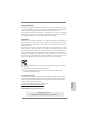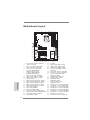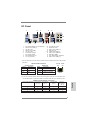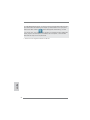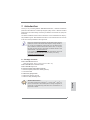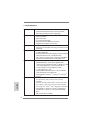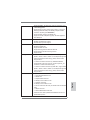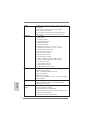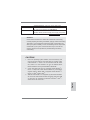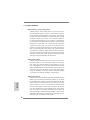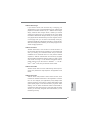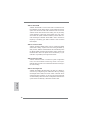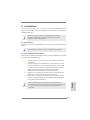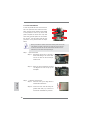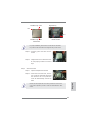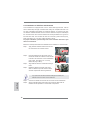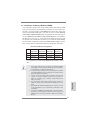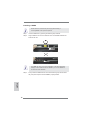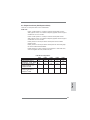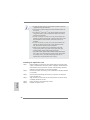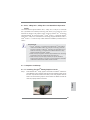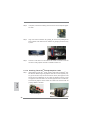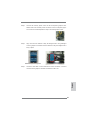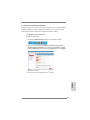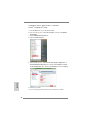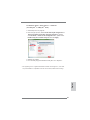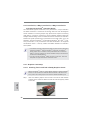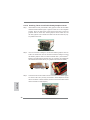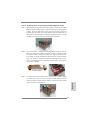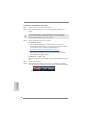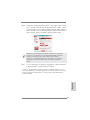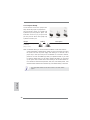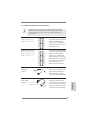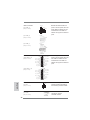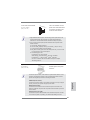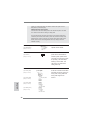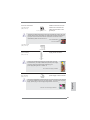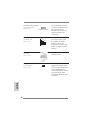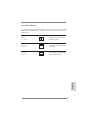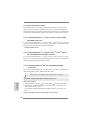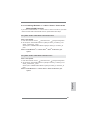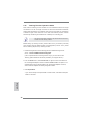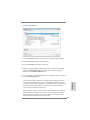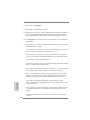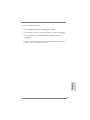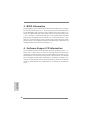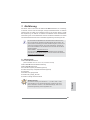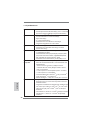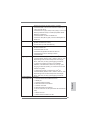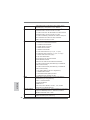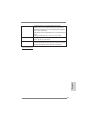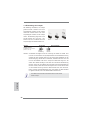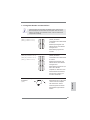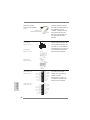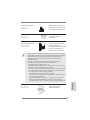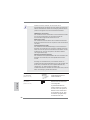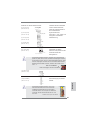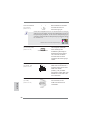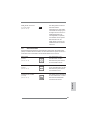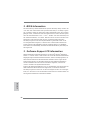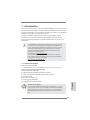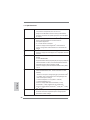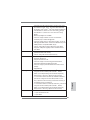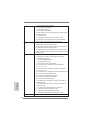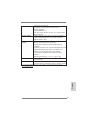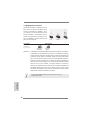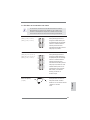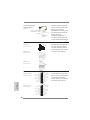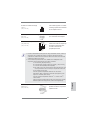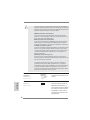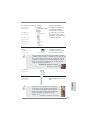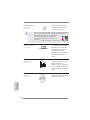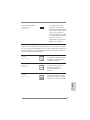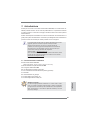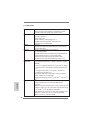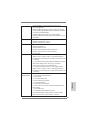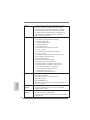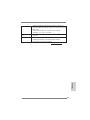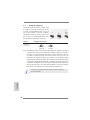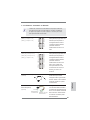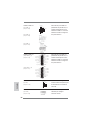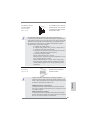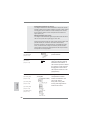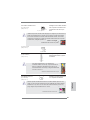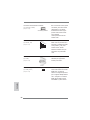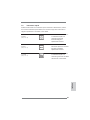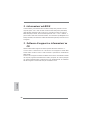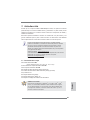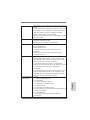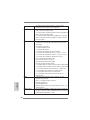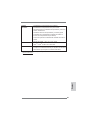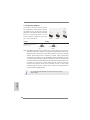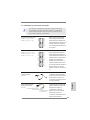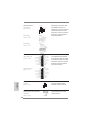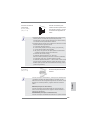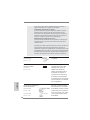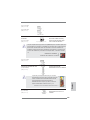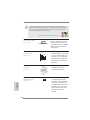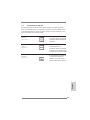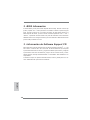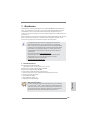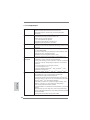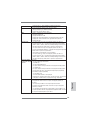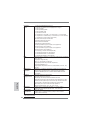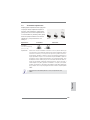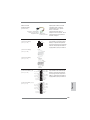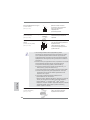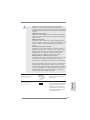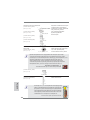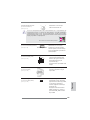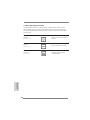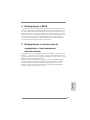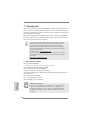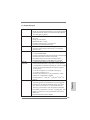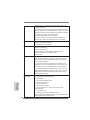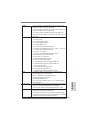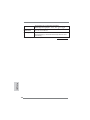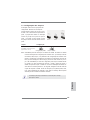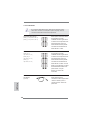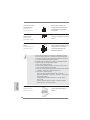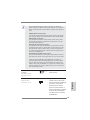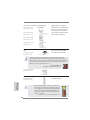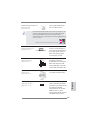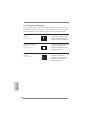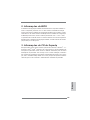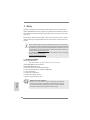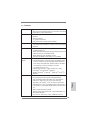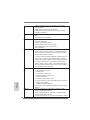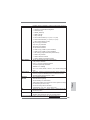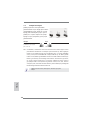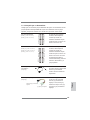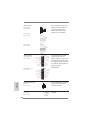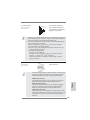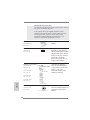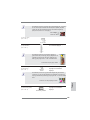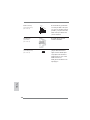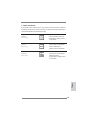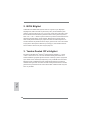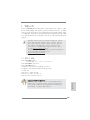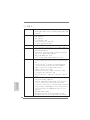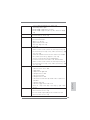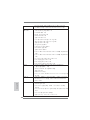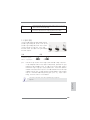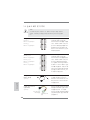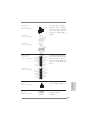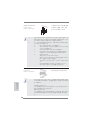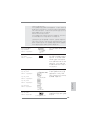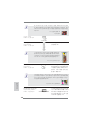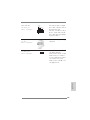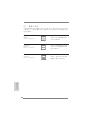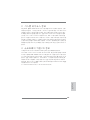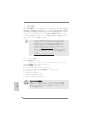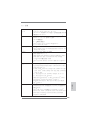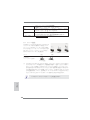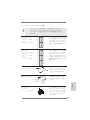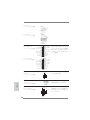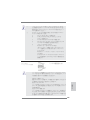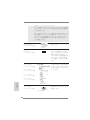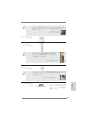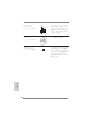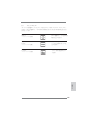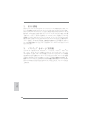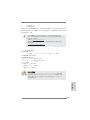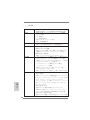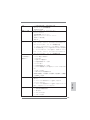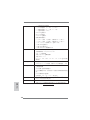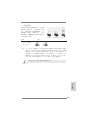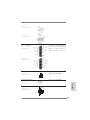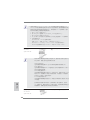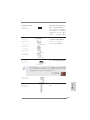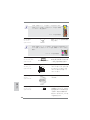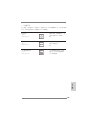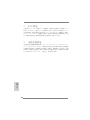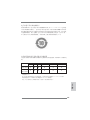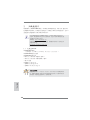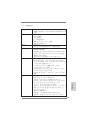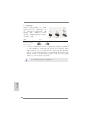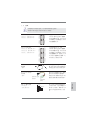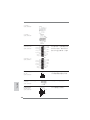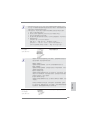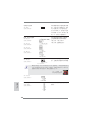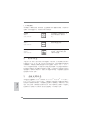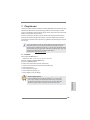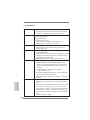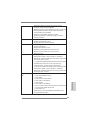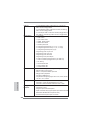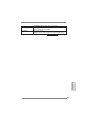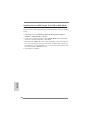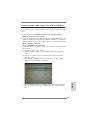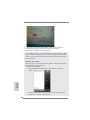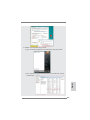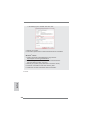La pagina si sta caricando...
La pagina si sta caricando...
La pagina si sta caricando...
La pagina si sta caricando...
La pagina si sta caricando...
La pagina si sta caricando...
La pagina si sta caricando...
La pagina si sta caricando...
La pagina si sta caricando...
La pagina si sta caricando...
La pagina si sta caricando...
La pagina si sta caricando...
La pagina si sta caricando...
La pagina si sta caricando...
La pagina si sta caricando...
La pagina si sta caricando...
La pagina si sta caricando...
La pagina si sta caricando...
La pagina si sta caricando...
La pagina si sta caricando...
La pagina si sta caricando...
La pagina si sta caricando...
La pagina si sta caricando...
La pagina si sta caricando...
La pagina si sta caricando...
La pagina si sta caricando...
La pagina si sta caricando...
La pagina si sta caricando...
La pagina si sta caricando...
La pagina si sta caricando...
La pagina si sta caricando...
La pagina si sta caricando...
La pagina si sta caricando...
La pagina si sta caricando...
La pagina si sta caricando...
La pagina si sta caricando...
La pagina si sta caricando...
La pagina si sta caricando...
La pagina si sta caricando...
La pagina si sta caricando...
La pagina si sta caricando...
La pagina si sta caricando...
La pagina si sta caricando...
La pagina si sta caricando...
La pagina si sta caricando...
La pagina si sta caricando...
La pagina si sta caricando...
La pagina si sta caricando...
La pagina si sta caricando...
La pagina si sta caricando...
La pagina si sta caricando...
La pagina si sta caricando...
La pagina si sta caricando...
La pagina si sta caricando...
La pagina si sta caricando...
La pagina si sta caricando...
La pagina si sta caricando...
La pagina si sta caricando...
La pagina si sta caricando...
La pagina si sta caricando...
La pagina si sta caricando...
La pagina si sta caricando...
La pagina si sta caricando...
La pagina si sta caricando...
La pagina si sta caricando...
La pagina si sta caricando...
La pagina si sta caricando...
La pagina si sta caricando...
La pagina si sta caricando...
La pagina si sta caricando...
La pagina si sta caricando...
La pagina si sta caricando...
La pagina si sta caricando...
La pagina si sta caricando...
La pagina si sta caricando...
La pagina si sta caricando...
La pagina si sta caricando...
La pagina si sta caricando...
La pagina si sta caricando...
La pagina si sta caricando...

81
ASRock Z77 WS Motherboard
ASRock vi ricorda...
Per ottenere migliori prestazioni in Windows
®
7 / 7 64-bit / Vista
TM
/ Vista
TM
64-bit, si consiglia di impostare l'opzione BIOS in Storage Confi guration
(Confi gurazione di archiviazione) sulla modalità AHCI. Per l'impostazione
BIOS, fare riferimento a “User Manual” (Manuale dell'utente) nel CD di
supporto per dettagli.
1. Introduzione
Grazie per aver scelto una scheda madre ASRock Z77 WS, una scheda madre af-
fi dabile prodotta secondo i severi criteri di qualità ASRock. Le prestazioni eccellenti
e il design robusto si conformano all’impegno di ASRock nella ricerca della qualità e
della resistenza.
Questa Guida Rapida all’Installazione contiene l’introduzione alla motherboard e la
guida passo-passo all’installazione. Informazioni più dettagliate sulla motherboard si
possono trovare nel manuale per l’utente presente nel CD di supporto.
Le specifi che della scheda madre e il software del BIOS possono essere
aggiornati, pertanto il contenuto di questo manuale può subire
variazioni senza preavviso. Nel caso in cui questo manuale sia
modifi cato, la versione aggiornata sarà disponibile sul sito di ASRock
senza altro avviso. Sul sito ASRock si possono anche trovare le più
recenti schede VGA e gli elenchi di CPU supportate.
ASRock website http://www.asrock.com
Se si necessita dell’assistenza tecnica per questa scheda madre, visitare
il nostro sito per informazioni specifi che sul modello che si sta usando.
www.asrock.com/support/index.asp
1.1 Contenuto della confezione
Scheda madre ASRock Z77 WS
(ATX Form Factor: 12.0-in x 9.6-in, 30.5 cm x 24.4 cm)
Guida di installazione rapida ASRock Z77 WS
CD di supporto ASRock Z77 WS
Sei cavi dati Serial ATA (SATA) (opzionali)
Un cavi di alimentazione HDD Serial ATA (SATA) (opzionali)
Un I/O Shield
Due scheda ASRock SLI_Bridge
Un scheda ASRock SLI_Bridge_3S
Un scheda Bridge ASRock 3-Way SLI
Italiano

82
ASRock Z77 WS Motherboard
1.2 Specifi che
Piattaforma - ATX Form Factor: 12.0-in x 9.6-in, 30.5 cm x 24.4 cm
- Design Premium Gold Capacitor (condensatori a polimeri
conduttivi di altissima qualità 100% made in Japan)
Processore - Supporta Intel
®
Core
TM
i7 / i5 / i3 di 3a e 2a generazione in un
pacchetto LGA1155
- Design Digi Power
- Struttura di fase con alimentazione 8 + 4
- Supporto della tecnologia Intel
®
Turbo Boost 2.0
- Supporta CPU unlocked serie K
Chipset - Intel
®
Z77
- Supporta tecnologia Intel
®
Rapid Start Technology e Smart
Connect Technology
Memoria - Supporto tecnologia Dual Channel Memory
- 4 x slots DDR3 DIMM
- Supporto DDR3 3000+(OC)/2400(OC)/2133(OC)/1866(OC)/
1600/1333/1066 non-ECC, momoria senza buffer
- Capacità massima della memoria di sistema: 32GB
- Supporto di Intel
®
XMP (Extreme Memory Profi le)1.3/1.2
Slot di - 5 x Alloggio PCI Express 3.0 x16 (PCIE2 : modalità x16 o
espansione PCIE1/PCIE3/PCIE5/PCIE7 : modalità x16/0/16/0 o modalità
x8/8/8/8)
* PCIE 3.0 è supportato soltanto con la CPU Intel
®
Ivy Bridge.
Con la CPU Intel
®
Sandy Bridge, supporta solamente PCIE
2.0.
- 1 x Alloggio PCI Express 2.0 x16 (PCIE4 : modalità x4)
- 1 x Alloggio PCI Express 2.0 x1
- Supporto di AMD Quad CrossFireX
TM
, 4-Way CrossFireX
TM
,
3-Way CrossFireX
TM
e CrossFireX
TM
- Supporto di NVIDIA
®
Quad SLI
TM
, 4-Way SLI
TM
, 3-Way SLI
TM
e
SLI
TM
VGA su scheda * Le uscite Intel
®
HD Graphics Built-in Visuals e VGA possono
essere supportate solo con processori dotati di GPU
integrata.
- Supporta Intel
®
HD Graphics Built-in Visuals: Intel
®
Quick Sync
Video 2.0, Intel
®
InTru
TM
3D, Intel
®
Clear Video HD Technology,
Intel
®
Insider
TM
, Intel
®
HD Graphics 2500/4000
- Pixel Shader 5.0, DirectX 11 con CPU Intel
®
Ivy Bridge, Pixel
Shader 4.1, DirectX 10.1 con CPU Intel
®
Sandy Bridge
- Memoria massima condivisa 1760MB
Italiano

83
ASRock Z77 WS Motherboard
- Supporta HDMI 1.4a con risoluzione massima fi no a
1920x1200 @ 60Hz
- Supporto delle funzioni Auto Lip Sync, Deep Color (12bpc),
xvYCC e HBR (High Bit Rate Audio) con HDMI (è necessario
un monitor compatibile HDMI)
- Supporto della funzione HDCP con le porta HDMI
- Supporto 1080p Blu-ray (BD) / HD-DVD riproduzione con le
porta HDMI
Audio - 7.1 CH HD Audio con protezioni contenuti
(Realtek ALC898 Audio Codec)
- Supporto audio Blu-ray Premium
LAN - PCIE x1 Gigabit LAN 10/100/1000 Mb/s
- Broadcom BCM57781
- Supporta Wake-On-LAN
- Supporto di Energy Effi cient Ethernet 802.3az
- Supporto di Dual LAN con funzione Teaming
- Supporta PXE
Storage - 2 x Connettori SATA3 6,0Gb/s Z77 Intel
®
, supporto RAID
(RAID 0, RAID 1, RAID 5, RAID 10, Intel Rapid Storage e
tecnologia Intel Smart Response) e delle funzioni NCQ, AHCI
e “Hot Plug”
- 4 x Connettori SATA3 6,0Gb/s ASM1061 ASMedia, supporto
delle funzioni NCQ, AHCI e “Hot Plug” (il connettore
SATA3_A4 è condiviso con la porta eSATA3)
- 4 x Connettori SATA2 3,0Gb/s Z77 Intel
®
, supporto RAID
(RAID 0, RAID 1, RAID 5, RAID 10, Intel Rapid Storage e
tecnologia Intel Smart Response) e delle funzioni NCQ, AHCI
e “Hot Plug”
Pannello I/O Panel
posteriore I/O - 1 x porta PS/2 per tastiera/mouse
- 1 x Porta HDMI
- 1 x Porta ottica SPDIF Out
- 2 x porte USB 2.0 già integrate
- 1 x Connettore eSATA3
- 8 x porte USB 3.0 già integrate
- 2 x porte LAN RJ-45 con LED (LED azione/collegamento e
LED velocità)
- 1 x porte IEEE 1394
- 1 x interruttore di pulizia CMOS con LED
- Connettore HD Audio: cassa posteriore / cassa centrale /
bassi / ingresso linea / cassa frontale / microfono
Italiano

84
ASRock Z77 WS Motherboard
USB 3.0 - 4 x porte USB 3.0 posteriori amministrate dal controller
Intel
®
Z77, supporto di USB 1.0/2.0/3.0 fi no a 5Gb/s
- 4 x porte USB 3.0 posteriori amministrate dal controller
Etron EJ188, supporto di USB 1.0/2.0/3.0 fi no a 5Gb/s
- 2 x header USB 3.0 frontale (supporta 4 porte USB 3.0)
amministrato dal controller Etron EJ188, supporto di
USB 1.0/2.0/3.0 fi no a 5Gb/s
Connettori - 1 x Collettore modulo infrarossi
- 1 x
Connettore modulo infrarosso consumer
- 1 x collettore porta COM
- 1 x connettore HDMI_SPDIF
- 1 x collettore IEEE 1394
- 1 x LED di accensione
- 2 x Connettore CPU Alimentazione ventola
(1 x 4-pin, 1 x 3-pin)
- 3 x Connettore Chassis Alimentazione ventola
(1 x 4-pin, 2 x 3-pin)
- 1 x Connettore potenza Alimentazione ventola (3-pin)
- 24-pin collettore alimentazione ATX
- 8-pin connettore ATX 12V
- Collettore alimentazione SLI/XFIRE
- Connettore audio sul pannello frontale
- 3 x Collettore USB 2.0 (supporta 6 porte USB 2.0)
- 2 x Collettore USB 3.0 (supporta 4 porte USB 3.0)
- 1 x Dr. Debug (LED debug con 7 segmenti)
- 1 x interruttore di alimentazione con LED
- 1 x interruttore di reset con LED
- 1 x interruttore pulizia CMOS con LED
BIOS - 64Mb AMI UEFI Legal BIOS con interfaccia di supporto
- Supporta “Plug and Play”
- Compatibile con ACPI 1.1 wake up events
- Supporta jumperfree
- Supporta SMBIOS 2.3.1
- Regolazione multi-voltaggio CPU Core, IGPU, DRAM, 1.8V
PLL, VTT, VCCSA
CD di - Driver, Utilità, Software AntiVirus (versione di prova),
supporto CyberLink MediaEspresso 6.5 Trial, Suite multimediale
ASRock MAGIX - OEM
Monitoraggio - Sensore per la temperatura del processore
Hardware - Sensore temperatura scheda madre
- Indicatore di velocità per la ventola del CPU/Chassis/potenza
Alimentazione
Italiano

85
ASRock Z77 WS Motherboard
- Ventola CPU/Chassis silenziosa (permette la regolazione
automatica della ventola dello chassis in base alla temperatura
della CPU)
- Ventola CPU/chassis con controllo di varie velocità
- Voltaggio: +12V, +5V, +3.3V, Vcore
Compatibilità - Microsoft
®
Windows
®
7 / 7 64 bit / Vista
TM
/ Vista
TM
64 bit / XP /
SO XP 64 bit
Certifi cazioni - FCC, CE, WHQL
- Predisposto ErP/EuP (è necessaria l’alimentazione
predisposta per il sistema ErP/EuP)
* Per ulteriori informazioni, prego visitare il nostro sito internet: http://www.asrock.com
Italiano

86
ASRock Z77 WS Motherboard
1.3 Setup dei Jumpers
L’illustrazione mostra come sono settati i jump-
er. Quando il ponticello è posizionato sui pin,
il jumper è “CORTOCIRCUITATO”. Se sui pin
non ci sono ponticelli, il jumper è “APERTO”.
L’illustrazione mostra un jumper a 3 pin in cui il
pin1 e il pin2 sono “CORTOCIRCUITATI” quan-
do il ponticello è posizionato su questi pin.
Jumper Settaggio del Jumper
Resettare la CMOS
(CLRCMOS1)
(vedi p.2 Nr. 22)
Nota:
CLRCMOS1 permette si azzerare i dati nella CMOS. Per cancellare e ripristinare
i
parametri del sistema sulla confi gurazione iniziale, spegnere il computer e
scollegare il cavo d’alimentazione dalla presa di corrente. Attendere 15 secondi,
poi usare un cappuccio jumper per cortocircuitare il pin 2 ed il pin 3 su
CLRCMOS1 per 5 secondi. Tuttavia, si consiglia di non cancellare la CMOS
subito dopo avere aggiornato il BIOS. Se si deve azzerare la CMOS quando si
è completato l’aggiornamento del BIOS, è necessario per prima cosa avviare
il sistema e poi spegnerlo prima di eseguire l’azzeramento della CMOS. No-
tare che password, data, ore, profi lo utente predefi nito, 1394 GUID e indirizzo
MAC saranno cancellati solo se è rimossa la batteria della CMOS.
Azzeramen-
to CMOS
Impostazione
predefi nita
L’interruttore Clear CMOS (Cancella CMOS) ha la stessa funzione del
jumper Clear CMOS.
Italiano

87
ASRock Z77 WS Motherboard
1.4 Collettori e Connettori su Scheda
I collettori ed i connettori su scheda NON sono dei jumper. NON instal-
lare cappucci per jumper su questi collettori e connettori. L’installazione
di cappucci per jumper su questi collettori e connettori provocherà
danni permanenti alla scheda madre!
Connettori Serial ATA2 Questi quattro connettori Serial
(SATA2_2_3: vedi p.2 Nr. 15)
ATA2 (SATA2) supportano cavi
(SATA2_4_5: vedi p.2 Nr. 16)
dati SATA per dispositivi di
immagazzinamento interni.
L’interfaccia SATA2 attuale
permette velocità di
trasferimento dati fi no a 3.0
Gb/s.
Serial ATA3 Connectors Questi sei connettori Serial
(SATA3_A1_A2: vedi p.2 Nr. 12)
ATA3 (SATA3) supportano cavi
(SATA3_A3_A4: vedi p.2 Nr. 13)
dati SATA per dispositivi di
(SATA3_0_1: vedi p.2 Nr. 14)
immagazzinamento interni.
L’interfaccia SATA3 attuale
permette velocità di
trasferimento dati fi no a 6.0
Gb/s. Se si installa l’HD
sulla porta eSATA3 con la
connessione I/O sul retro, il
SATA3_A4 interno non
funziona.
Cavi dati Serial ATA (SATA) Una o altra estremità del cavo
(Opzionale)
di dati SATA può essere
collegata al disco rigido SATA /
SATA2 / SATA3 o al connettore
di SATA2 / SATA3 su questa
cartolina base.
SATA2_3
SATA2_2
SATA2_5
SATA2_4
SATA3_A4
SATA3_A3
SATA3_1
SATA3_0
SATA3_A2
SATA3_A1
Connettere
all’ailmentazione
dei dischi SATA
Connettere al gruppo
di alimentazione
Cavo d’alimentazione Collegare l’estremità nera de
Serial ATA (SATA) cavo di alimentazione SATA al
(Opzionale)
connettore di alimentazione del
drive. Poi connettete l’estremità
bianca del cavo di alimentazio
ne SATA al connettore power
dell’alimentatore.
Italiano

88
ASRock Z77 WS Motherboard
Collettore USB 2.0 Oltre alle due porte USB 2.0
(9-pin USB2_3)
predefi nite nel pannello I/O, la
(vedi p.2 Nr. 25)
scheda madre dispone di tre
intestazioni USB 2.0. Ciascuna
intestazione USB 2.0 supporta
(9-pin USB4_5)
due porte USB 2.0.
(vedi p.2 Nr. 26)
(9-pin USB6_7)
(vedi p.2 Nr. 27)
Collettore USB 3.0 Oltre alle otto porte USB 3.0
(19-pin USB3_9_10)
predefi nite nel pannello I/O, la
(vedi p.2 Nr. 10)
scheda madre dispone di due
intestazioni USB 3.0. Ciascuna
intestazione USB 3.0 supporta
due porte USB 3.0.
(19-pin USB3_11_12)
(vedi p.2 Nr. 9)
Collettore modulo infrarossi Questo collettore supporta
(5-pin IR1)
moduli ad infrarossi optional per
(vedi p.2 Nr. 32)
la trasmissione e la ricezione
senza fi li.
1
IRTX
+5VSB
DUMMY
IRRX
GND
IntA_P5_D+
DUMMY
IntA_P5_D-
GND
IntA_P5_SSTX+
GND
IntA_P5_SSTX-
IntA_P5_SSRX+
IntA_P5_SSRX-
VbusVbus
Vbus
IntA_P4_SSRX-
IntA_P4_SSRX+
GND
IntA_P4_SSTX-
IntA_P4_SSTX+
GND
IntA_P4_D-
IntA_P4_D+
1
USB_PWR
P-2
GND
DUMMY
USB_PWR
P+2
GND
P-3
P+3
Connettore modulo infrarosso consumer Questo connettore può essere
(4-pin CIR1)
utilizzato per collegare
(vedi p.2 Nr. 28)
ricevitore remoto.
IntA_P5_D+
DUMMY
IntA_P5_D-
GND
IntA_P5_SSTX+
GND
IntA_P5_SSTX-
IntA_P5_SSRX+
IntA_P5_SSRX-
VbusVbus
Vbus
IntA_P4_SSRX-
IntA_P4_SSRX+
GND
IntA_P4_SSTX-
IntA_P4_SSTX+
GND
IntA_P4_D-
IntA_P4_D+
Italiano

89
ASRock Z77 WS Motherboard
1. La caratteristica HDA (High Defi nition Audio) supporta il rilevamento dei
connettori, però il pannello dei cavi sul telaio deve supportare la funzione HDA
(High Defi nition Audio) per far sì che questa operi in modo corretto. Attenersi alle
istruzioni del nostro manuale e del manuale del telaio per installare il sistema.
2. Se si utilizza un pannello audio AC’97, installarlo nell’intestazione audio del
pannello anteriore, come indicato di seguito:
A. Collegare Mic_IN (MIC) a MIC2_L.
B. Collegare Audio_R (RIN) a OUT2_R e Audio_L (LIN) ad OUT2_L.
C. Collegare Ground (GND) a Ground (GND).
D. MIC_RET e OUT_RET sono solo per il pannello audio HD. Non è
necessario collegarli per il pannello audio AC’97.
E. Per attivare il microfono frontale.
Sistema operativo Windows
®
XP / XP 64-bit:
Selezionare “Mixer”. Selezionare “Recorder” (Registratore). Poi, fare
clic su “FrontMic” (Microfono frontale).
Sistema operativo Windows
®
7 / 7 64-bit / Vista
TM
/ Vista
TM
64-bit:
Andare alla scheda “FrontMic” (Microfono frontale) del pannello di
controllo Realtek. Regolare la voce “Recording Volume” (Volume
registrazione).
Collettore pannello di sistema Questo collettore accomoda
(9-pin PANEL1)
diverse funzioni di sistema
(vedi p.2 Nr. 20)
pannello frontale.
Collegare l’interruttore d’alimentazione, l’interruttore di ripristino,
l’indicatore di stato del sistema del pannello frontale del telaio a questo
header in base all’assegnazione dei pin defi nita di seguito. Determinare i
pin positivi e negativi prima di collegare i cavi.
PWRBTN (interruttore d’alimentazione):
Va collegato all’interruttore d’alimentazione del pannello frontale del
telaio. Usando l’interruttore d’alimentazione si può confi gurare il modo in
cui si spegne il sistema.
RESET (interruttore di ripristino):
Va collegato all’interruttore di ripristino del pannello frontale del telaio.
Premere l’interruttore di ripristino per riavviare il sistema se il computer si
blocca e non riesce ad eseguire un normale riavvio.
J_SENSE
OUT2_L
1
MIC_RET
PRESENCE#
GND
OUT2_R
MIC2_R
MIC2_L
OUT_RET
Connettore audio sul È un’interfaccia per il cavo del
pannello frontale pannello audio. Che consente
(9-pin HD_AUDIO1)
connessione facile e controllo
(vedi p.2 Nr. 35)
dei dispositivi audio.
Italiano

90
ASRock Z77 WS Motherboard
PLED (LED alimentazione del sistema):
Va collegato all’indicatore di stato d’alimentazione del pannello frontale
del telaio. Il LED è acceso quando il sistema è operativo. Il LED continua
a lampeggiare quando il sistema è in stato di standby S1/S3. Il LED è
spento quando il sistema è in stato di sospensione /ibernazione S4
oppure spento (S5).
HDLED (LED attività disco rigido):
Va collegato al LED attività disco rigido del pannello frontale del telaio. Il
LED è acceso quando disco rigido legge e scrive i dati.
Il design del pannello frontale può variare in base ai telai. Il modulo di un
pannello frontale può consistere di: interruttore d’alimentazione,
interruttore di ripristino, LED d’alimentazione, LED attività disco rigido,
casse, eccetera. Quando si collega il modulo del pannello frontale a
questo header, assicurarsi che l’assegnazione dei fi li e dei pin sia fatta
corrispondere in modo appropriato.
Collettore casse telaio Collegare le casse del telaio a
(4-pin SPEAKER1)
questo collettore.
(vedi p.2 Nr. 21)
LED di accensione Collegare il LED di accensione
(3-pin PLED1)
chassi per indicare lo stato di
(vedi p.2 Nr. 19)
alimentazione del sistema. Il
LED è acceso quando il sistema
è in funzione. Il LED continua a
lampeggiare in stato S1/S3. Il
LED è spento in stato S4 o S5
(spegnimento).
1
PLED+
PLED+
PLED-
Collettori Chassis ed alimentazione ventola Collegare i cavi della ventola ai
(4-pin CHA_FAN1)
corrispondenti connettori
(vedi p.2 Nr. 30)
facendo combaciare il cavo
nero col pin di terra.
(3-pin CHA_FAN2)
CHA_FAN1, CHA_FAN2
(vedi p.2 Nr. 29)
e CHA_FAN3 supportano la
funzione Fan Control.
(3-pin CHA_FAN3)
(vedi p.2 Nr. 44)
(3-pin PWR_FAN1)
(vedi p.2 Nr. 3)
Italiano

91
ASRock Z77 WS Motherboard
Piedini 1-3 collegati
Installazione della ventola a 3 piedini
Sebbene la presente scheda madre disponga di un supporto per ventola CPU a 4
piedini (ventola silenziosa), la ventola CPU a 3 piedini è in grado di funzionare
anche senza la funzione di controllo della velocità della ventola. Se si intende
collegare la ventola CPU a 3 piedini al connettore della ventola CPU su questa
scheda madre, collegarla ai piedini 1-3.
(3-pin CPU_FAN2)
(vedi p.2 Nr. 5)
Connettore alimentazione ATX Collegare la sorgente
(24-pin ATXPWR1)
d’alimentazione ATX a questo
(vedi p.2 Nr. 8)
connettore.
12
1
24
13
Installazione dell’alimentatore ATX a 20 pin
Con questa scheda madre, c’è in dotazione un
connettore elettrico ATX a 24 pin, ma può funzionare lo
stesso se si adotta un alimentatore ATX a 20 pin. Per
usare l’alimentatore ATX a 20 pin, collegare l’alimentatore
con il Pin 1 e il Pin 13.
12
1
24
13
Connettore ATX 12 V Collegare un alimentatore ATX
(8-pin ATX12V1)
12 V a questo connettore.
(vedi p.2 Nr. 1)
Sebbene questa schedamadre fornisca un connettore elettrico 8-pin ATX 12V,
l‘unita‘ puo‘ ancora essere funzionante se viene utilizzata una fornitura elettrica
tradizionale a 4-pin ATX 12V. Per usare tale fornitura elettrica 4-pin ATX 12V,
prego collegare la presa elettrica al Pin 1 e Pin 5.
Installazione elettrica 4-Pin ATX 12V
8 5
4 1
8 5
4 1
Connettore ventolina CPU Collegare il cavo della ventolina
(4-pin CPU_FAN1)
CPU a questo connettore e far
(vedi p.2 Nr. 4)
combaciare il fi lo nero al pin
terra.
4 3 2 1
GND
+12V
CPU_FAN_SPEED
FAN_SPEED_CONTROL
Italiano

92
ASRock Z77 WS Motherboard
Header HDMI_SPDIF Header HDMI_SPDIF, con
(2-pin HDMI_SPDIF1)
uscita audio SPDIF su scheda
(vedi p.2 Nr. 34)
HDMI VGA, consente al
sistema di collegare dispositivi
per TV digitale HDMI/proiettori/
LCD . Collegare il connettore
HDMI_SPDIF della scheda
VGA HDMI a questo header.
SPDIFOUT
GND
1
Collettore porta COM Questo collettore porta COM è
(9-pin COM1)
utilizzato per supportare il
(vedi p.2 Nr. 33)
modulo porta COM.
Intestazione IEEE 1394 Accanto alla porta di default
(9-pin FRONT_1394)
IEEE 1394 sul pannello I/O, e‘
(vedi p.2 Nr. 31)
presente un‘intestazione IEEE
1394 (FRONT_1394) sulla
scheda madre. Questa
intestazione IEEE 1394 puo‘
supportare una porta IEEE
1394.
+12V
GND
+12V
1
RXTPBM_0
GND
RXTPAM_0
RXTPBP_0
GND
RXTPAP_0
SLI/XFIRE_POWER1
Connettore alimentazione SLI/XFIRE Non è necessario usare questo
(4-pin SLI/XFIRE_POWER1)
connettore, però deve essere
(vedi p.2 Nr. 43)
collegatoad un connettore
d’alimentazione disco rigido
quando sulla scheda madre
sono installate
contemporaneamente due
schede video.
Italiano

93
ASRock Z77 WS Motherboard
1.5 Interruttori rapidi
Questa scheda madre ha tre interruttori rapidi: Interruttore di alimentazione, interrut-
tore di reset e interruttore pulizia CMOS, che consentono agli utenti di accendere /
spegnere rapidamente o cancellare i valori CMOS.
Interruttore
(PWRBTN)
(vedi p.2 Nr. 18)
L’interruttore di pulizia CMOS è
un interruttore rapido che
consente agli utenti di cancellare
velocemente i valori CMOS.
Interruttore di reset
(RSTBTN)
(vedi p.2 Nr. 17)
Interruttore pulizia CMOS
(CLRCBTN)
(vedi p.3 Nr. 17)
L’interruttore di alimentazione è
un interruttore rapido che
consente agli utenti di
accendere/spegnere
rapidamente il sistema.
L’interruttore di reset è un
interruttore rapido che consente
agli utenti di resettare
rapidamente il sistema.
Italiano

94
ASRock Z77 WS Motherboard
2. Informazioni sul BIOS
La Flash Memory sulla scheda madre contiene le Setup Utility. Quando si avvia il
computer, premi <F2> o <Del> durante il Power-On-Self-Test (POST) della Setup
utility del BIOS; altrimenti, POST continua con i suoi test di routine. Per entrare il
BIOS Setup dopo il POST, riavvia il sistema premendo <Ctl> + <Alt> + <Delete>, o
premi il tasto di reset sullo chassis del sistema. Per informazioni più dettagliate circa
il Setup del BIOS, fare riferimento al Manuale dell’Utente (PDF fi le) contenuto nel cd
di supporto.
3. Software di supporto e informazioni su
CD
Questa scheda madre supporta vari sistemi operativi Microsoft
®
Windows
®
: 7 /
7 64-bit / Vista
TM
/ Vista
TM
64-bit / XP / XP 64-bit. Il CD di supporto a corredo della
scheda madre contiene i driver e utilità necessari a potenziare le caratteristiche
della scheda.
Inserire il CD di supporto nel lettore CD-ROM. Se la funzione “AUTORUN” è attivata
nel computer, apparirà automaticamente il Menù principale. Se il Menù principale
non appare automaticamente, posizionarsi sul fi le “ASSETUP.EXE” nel CESTINO
del CD di supporto e cliccare due volte per visualizzare i menù.
Italiano
La pagina si sta caricando...
La pagina si sta caricando...
La pagina si sta caricando...
La pagina si sta caricando...
La pagina si sta caricando...
La pagina si sta caricando...
La pagina si sta caricando...
La pagina si sta caricando...
La pagina si sta caricando...
La pagina si sta caricando...
La pagina si sta caricando...
La pagina si sta caricando...
La pagina si sta caricando...
La pagina si sta caricando...
La pagina si sta caricando...
La pagina si sta caricando...
La pagina si sta caricando...
La pagina si sta caricando...
La pagina si sta caricando...
La pagina si sta caricando...
La pagina si sta caricando...
La pagina si sta caricando...
La pagina si sta caricando...
La pagina si sta caricando...
La pagina si sta caricando...
La pagina si sta caricando...
La pagina si sta caricando...
La pagina si sta caricando...
La pagina si sta caricando...
La pagina si sta caricando...
La pagina si sta caricando...
La pagina si sta caricando...
La pagina si sta caricando...
La pagina si sta caricando...
La pagina si sta caricando...
La pagina si sta caricando...
La pagina si sta caricando...
La pagina si sta caricando...
La pagina si sta caricando...
La pagina si sta caricando...
La pagina si sta caricando...
La pagina si sta caricando...
La pagina si sta caricando...
La pagina si sta caricando...
La pagina si sta caricando...
La pagina si sta caricando...
La pagina si sta caricando...
La pagina si sta caricando...
La pagina si sta caricando...
La pagina si sta caricando...
La pagina si sta caricando...
La pagina si sta caricando...
La pagina si sta caricando...
La pagina si sta caricando...
La pagina si sta caricando...
La pagina si sta caricando...
La pagina si sta caricando...
La pagina si sta caricando...
La pagina si sta caricando...
La pagina si sta caricando...
La pagina si sta caricando...
La pagina si sta caricando...
La pagina si sta caricando...
La pagina si sta caricando...
La pagina si sta caricando...
La pagina si sta caricando...
La pagina si sta caricando...
La pagina si sta caricando...
La pagina si sta caricando...
La pagina si sta caricando...
La pagina si sta caricando...
La pagina si sta caricando...
La pagina si sta caricando...
La pagina si sta caricando...
La pagina si sta caricando...
La pagina si sta caricando...
La pagina si sta caricando...
La pagina si sta caricando...
La pagina si sta caricando...
La pagina si sta caricando...
La pagina si sta caricando...
La pagina si sta caricando...
La pagina si sta caricando...
La pagina si sta caricando...
La pagina si sta caricando...
La pagina si sta caricando...
La pagina si sta caricando...
La pagina si sta caricando...
La pagina si sta caricando...
La pagina si sta caricando...
La pagina si sta caricando...
La pagina si sta caricando...
La pagina si sta caricando...
La pagina si sta caricando...
La pagina si sta caricando...
La pagina si sta caricando...
La pagina si sta caricando...
La pagina si sta caricando...
La pagina si sta caricando...
La pagina si sta caricando...
La pagina si sta caricando...
La pagina si sta caricando...
La pagina si sta caricando...
La pagina si sta caricando...
La pagina si sta caricando...
La pagina si sta caricando...
La pagina si sta caricando...
La pagina si sta caricando...
La pagina si sta caricando...
La pagina si sta caricando...
La pagina si sta caricando...
La pagina si sta caricando...
La pagina si sta caricando...
La pagina si sta caricando...
-
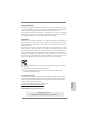 1
1
-
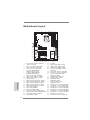 2
2
-
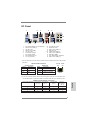 3
3
-
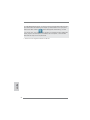 4
4
-
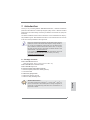 5
5
-
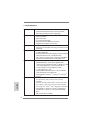 6
6
-
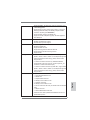 7
7
-
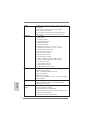 8
8
-
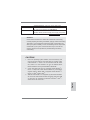 9
9
-
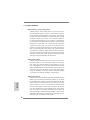 10
10
-
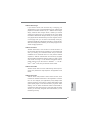 11
11
-
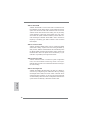 12
12
-
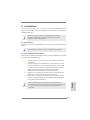 13
13
-
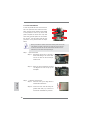 14
14
-
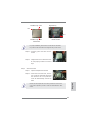 15
15
-
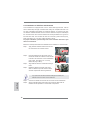 16
16
-
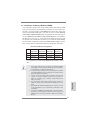 17
17
-
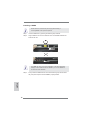 18
18
-
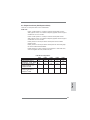 19
19
-
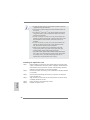 20
20
-
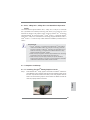 21
21
-
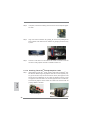 22
22
-
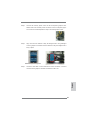 23
23
-
 24
24
-
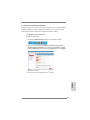 25
25
-
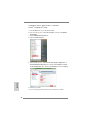 26
26
-
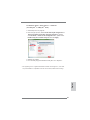 27
27
-
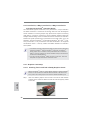 28
28
-
 29
29
-
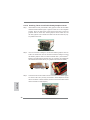 30
30
-
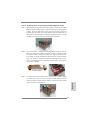 31
31
-
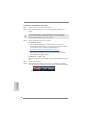 32
32
-
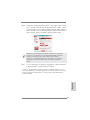 33
33
-
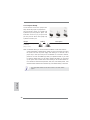 34
34
-
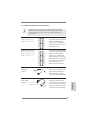 35
35
-
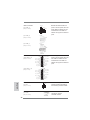 36
36
-
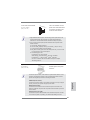 37
37
-
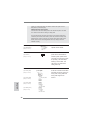 38
38
-
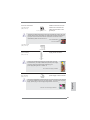 39
39
-
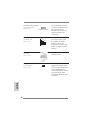 40
40
-
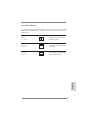 41
41
-
 42
42
-
 43
43
-
 44
44
-
 45
45
-
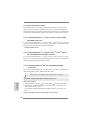 46
46
-
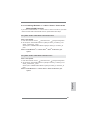 47
47
-
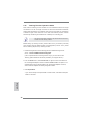 48
48
-
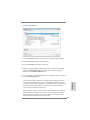 49
49
-
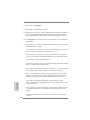 50
50
-
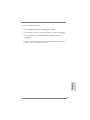 51
51
-
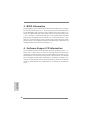 52
52
-
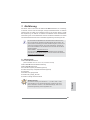 53
53
-
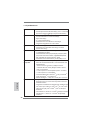 54
54
-
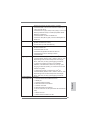 55
55
-
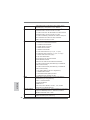 56
56
-
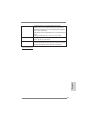 57
57
-
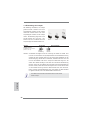 58
58
-
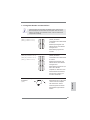 59
59
-
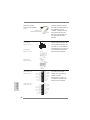 60
60
-
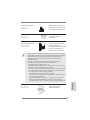 61
61
-
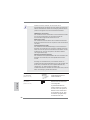 62
62
-
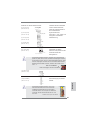 63
63
-
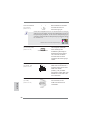 64
64
-
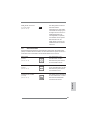 65
65
-
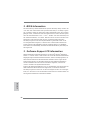 66
66
-
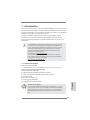 67
67
-
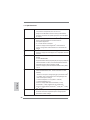 68
68
-
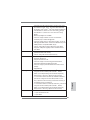 69
69
-
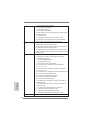 70
70
-
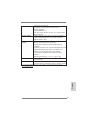 71
71
-
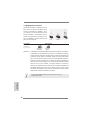 72
72
-
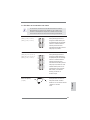 73
73
-
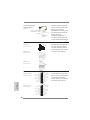 74
74
-
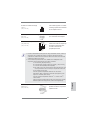 75
75
-
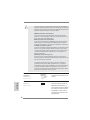 76
76
-
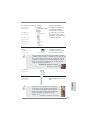 77
77
-
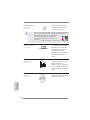 78
78
-
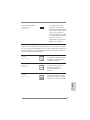 79
79
-
 80
80
-
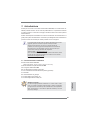 81
81
-
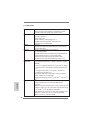 82
82
-
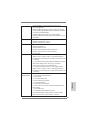 83
83
-
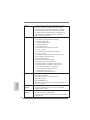 84
84
-
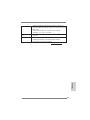 85
85
-
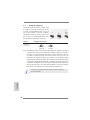 86
86
-
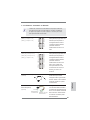 87
87
-
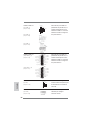 88
88
-
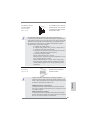 89
89
-
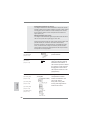 90
90
-
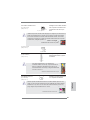 91
91
-
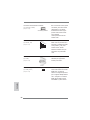 92
92
-
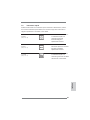 93
93
-
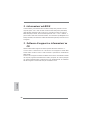 94
94
-
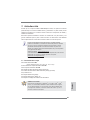 95
95
-
 96
96
-
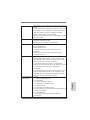 97
97
-
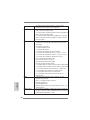 98
98
-
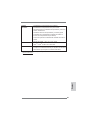 99
99
-
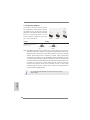 100
100
-
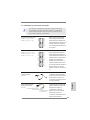 101
101
-
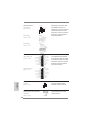 102
102
-
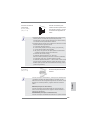 103
103
-
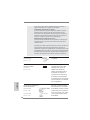 104
104
-
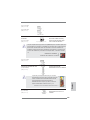 105
105
-
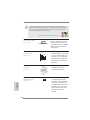 106
106
-
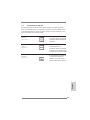 107
107
-
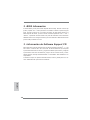 108
108
-
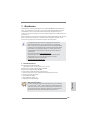 109
109
-
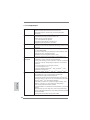 110
110
-
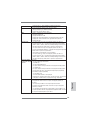 111
111
-
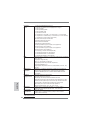 112
112
-
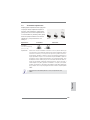 113
113
-
 114
114
-
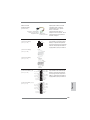 115
115
-
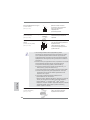 116
116
-
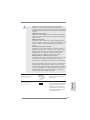 117
117
-
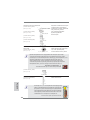 118
118
-
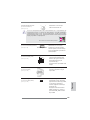 119
119
-
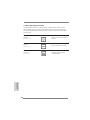 120
120
-
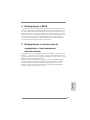 121
121
-
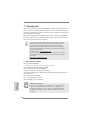 122
122
-
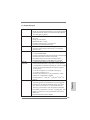 123
123
-
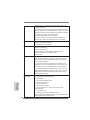 124
124
-
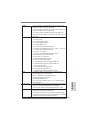 125
125
-
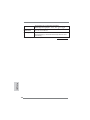 126
126
-
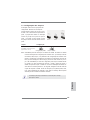 127
127
-
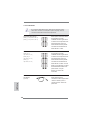 128
128
-
 129
129
-
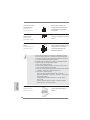 130
130
-
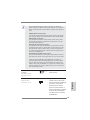 131
131
-
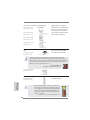 132
132
-
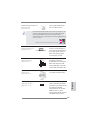 133
133
-
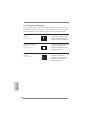 134
134
-
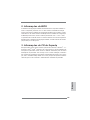 135
135
-
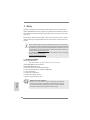 136
136
-
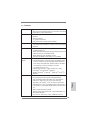 137
137
-
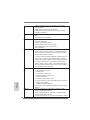 138
138
-
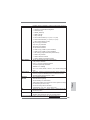 139
139
-
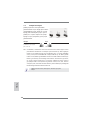 140
140
-
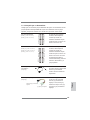 141
141
-
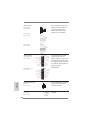 142
142
-
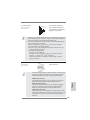 143
143
-
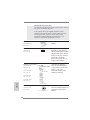 144
144
-
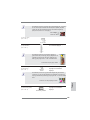 145
145
-
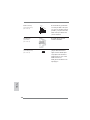 146
146
-
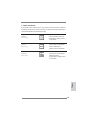 147
147
-
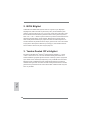 148
148
-
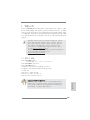 149
149
-
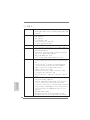 150
150
-
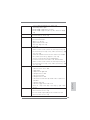 151
151
-
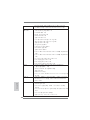 152
152
-
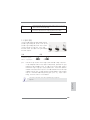 153
153
-
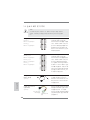 154
154
-
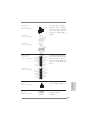 155
155
-
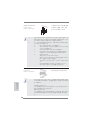 156
156
-
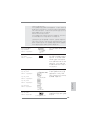 157
157
-
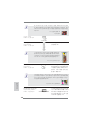 158
158
-
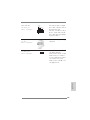 159
159
-
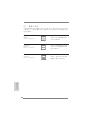 160
160
-
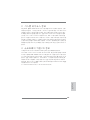 161
161
-
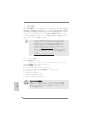 162
162
-
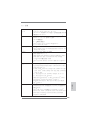 163
163
-
 164
164
-
 165
165
-
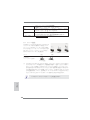 166
166
-
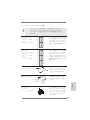 167
167
-
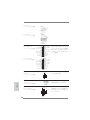 168
168
-
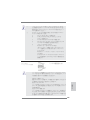 169
169
-
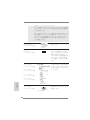 170
170
-
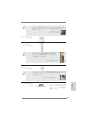 171
171
-
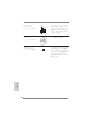 172
172
-
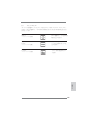 173
173
-
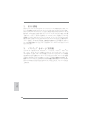 174
174
-
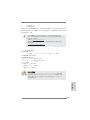 175
175
-
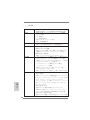 176
176
-
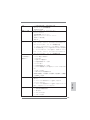 177
177
-
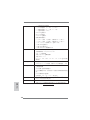 178
178
-
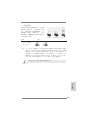 179
179
-
 180
180
-
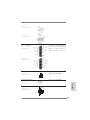 181
181
-
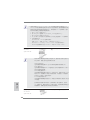 182
182
-
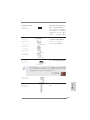 183
183
-
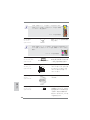 184
184
-
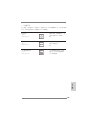 185
185
-
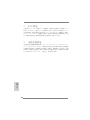 186
186
-
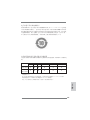 187
187
-
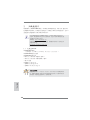 188
188
-
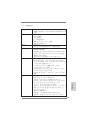 189
189
-
 190
190
-
 191
191
-
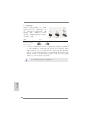 192
192
-
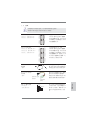 193
193
-
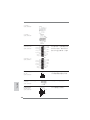 194
194
-
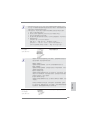 195
195
-
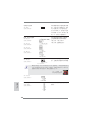 196
196
-
 197
197
-
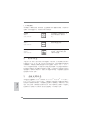 198
198
-
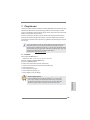 199
199
-
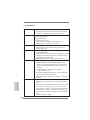 200
200
-
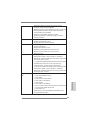 201
201
-
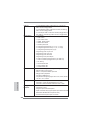 202
202
-
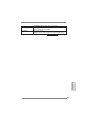 203
203
-
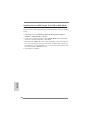 204
204
-
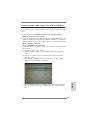 205
205
-
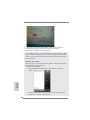 206
206
-
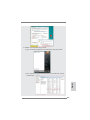 207
207
-
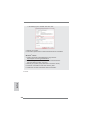 208
208
in altre lingue
- English: ASROCK Z77 WS Quick start guide
- français: ASROCK Z77 WS Guide de démarrage rapide
- español: ASROCK Z77 WS Guía de inicio rápido
- русский: ASROCK Z77 WS Инструкция по началу работы
- português: ASROCK Z77 WS Guia rápido
- 日本語: ASROCK Z77 WS クイックスタートガイド
- Türkçe: ASROCK Z77 WS Hızlı başlangıç Kılavuzu
Documenti correlati
-
ASROCK Z77 Extreme6/TB4 Guida Rapida
-
ASROCK Z77 OC Formula Guida Rapida
-
ASROCK Z77 Extreme3 Guida d'installazione
-
ASROCK Z77 Extreme3 Guida Rapida
-
ASROCK Z77 Pro4 Quick Installation Manual
-
ASROCK Z77 Pro3 Manuale utente
-
ASROCK A55DEL Guida d'installazione
-
ASROCK Z77E-ITX Manuale del proprietario
-
ASROCK Z77 Extreme11 Guida Rapida
-
ASROCK Z77M Manuale del proprietario